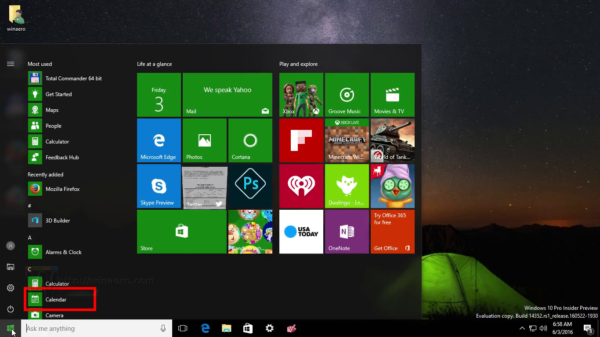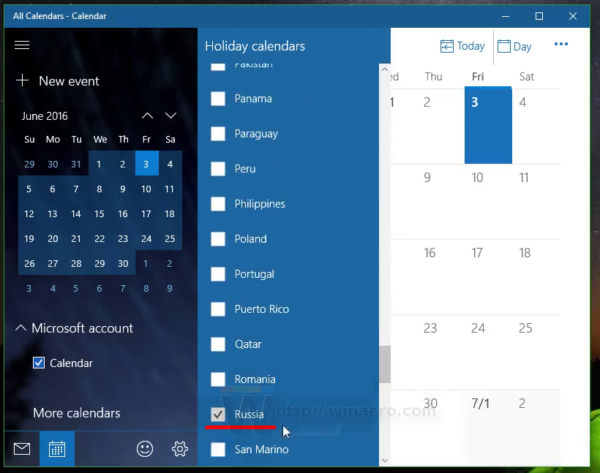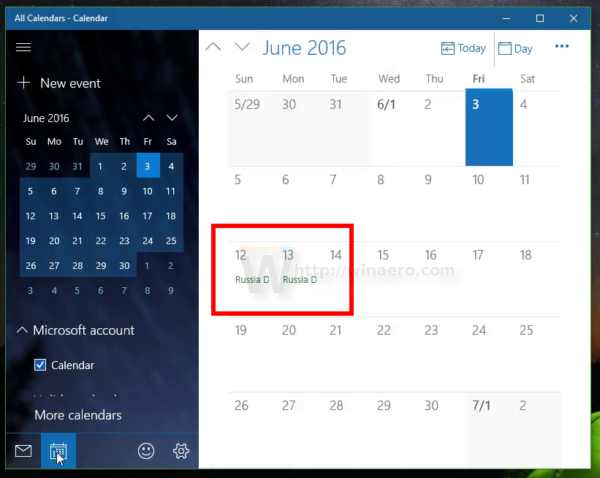Windows 10, kutudan çıkar çıkmaz önceden yüklenmiş bir Takvim uygulamasına sahiptir. Windows Vista ve Windows 8'de ayrıca Takvim uygulamaları varken, herkes tarafından benimsenmedi. Takvim uygulaması, ekstra özelliklere sahip olmayan ve önemli etkinlikleri, randevuları, tatilleri vb. Depolayan basit bir takvim uygulamasına ihtiyaç duyanlar için kullanışlıdır. Basit bir numara ile etkinleştirebilirsiniz. Windows 10 Takviminde ulusal tatiller . İşte nasıl yapılabileceği.
Windows 10 Takvimine ulusal tatiller eklemek için seçeneklerini ayarlamanız gerekir.
- Takvim uygulamasını açın. Başlat menüsünün 'Tüm uygulamalar' bölümünde bulunabilir:
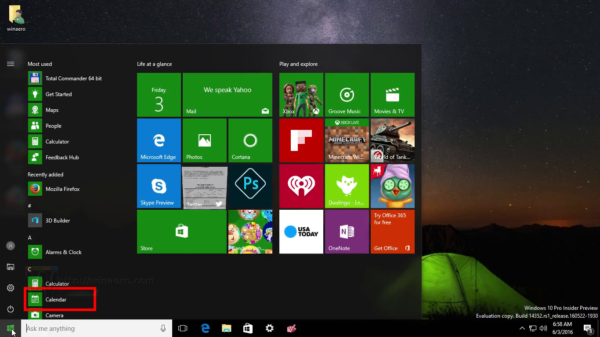
- Sol bölmede şunu göreceksiniz:Daha Fazla Takvimbağlantı. Tıklayın veya dokunun:

- Sağda uzun bir ülke listesi görünecektir. Ulusal bayram takvimi eklemek istediğiniz ülkeyi dikkatlice arayın. Benim durumumda, Rus tatillerini eklemek istiyorum:
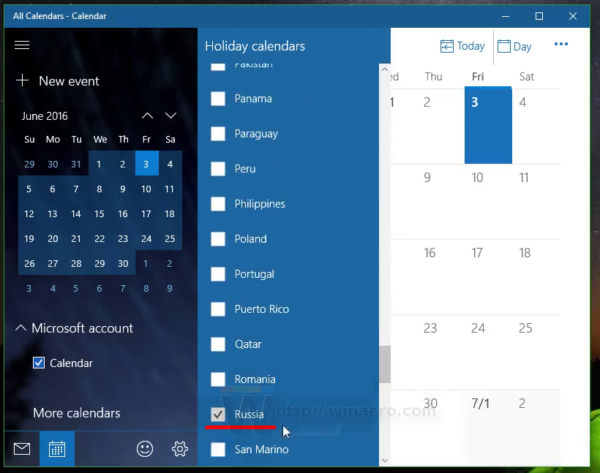
- Listede kontrol ettiğinizde, takvim tatilleri hemen görüntülemeye başlayacaktır:
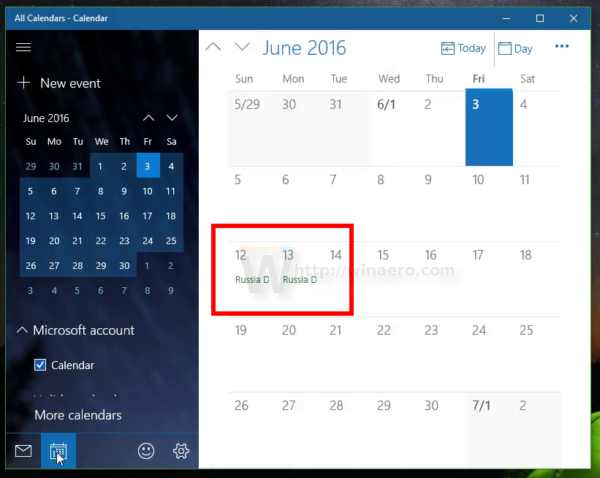
Bu kadar. Aşağıdaki video, yerleşik Takvim uygulamasının bu kullanışlı özelliğini iş başında gösterir:
İpucu: abone olabilirsiniz Youtube kanalımız .
Windows 10 Takvim'de ulusal tatilleri kullanır mısınız yoksa bu görev için telefonunuzda alternatif bir uygulama mı tercih edersiniz? Yorumlarda bize anlatın.